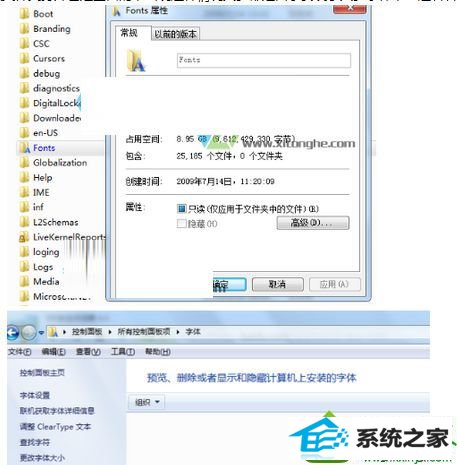win10系统打开字体文件夹后全是空白的解决方法
发布时间:2019-07-16 08:11 作者:win10 64位系统 来源:http://www.win10jihuo.com
今天和大家分享一下win10系统打开字体文件夹后全是空白问题的解决方法,在使用win10系统的过程中经常不知道如何去解决win10系统打开字体文件夹后全是空白的问题,有什么好的办法去解决win10系统打开字体文件夹后全是空白呢?小编教你只需要此时我们已经无法看到安装的字体,也不能删除,那么建议使用U盘启动盘启动电脑,然后在winpE下,对Fonts文件夹中非win10自带自体进行删除,然后再进入系统查看是否正常!就可以了;下面就是我给大家分享关于win10系统打开字体文件夹后全是空白的详细步骤::
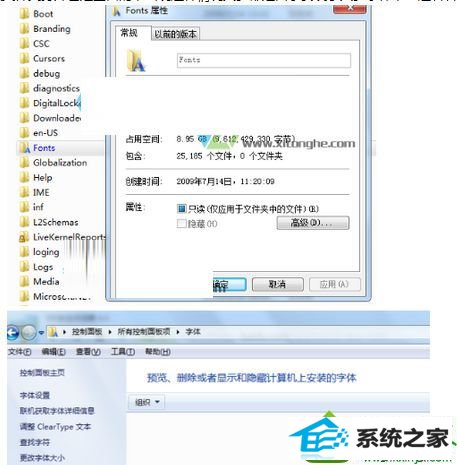
故障原因: win10字体多少有一定的限制,就如有关在 windows nT 4.0 和 windows 2000 字体文件夹的大小限制的信息http://support.microsoft.com/kb/274322/zh-cn 一样。那么可能是字体安装太多,超出win10限制导致的一个问题。 建议解决方法: 此时我们已经无法看到安装的字体,也不能删除,那么建议使用U盘启动盘启动电脑,然后在winpE下,对Fonts文件夹中非win10自带自体进行删除,然后再进入系统查看是否正常! 上述就是win10打开字体文件夹后全是空白的原因及解决方法了,身边朋友遇到一样问题,可以尝试上面方法解决。